Campark X20購入!~wifi接続手順とアプリの使い方
お散歩中に「今の瞬間!写真に撮りたかったわぁ~!」
と思った事はありませんか?
散歩中に何気に振り返った時の表情やハトやネコちゃんと遭遇した瞬間など
おっ!と思ってスマホを取り出した頃にはもう時すでに遅し。。。
こんな経験はお散歩をしてたらあるんじゃないかと思います。
という事で、今日は先日の記事で購入したと書いたカメラについてのお話。
アクションカメラ、ウェアラブルカメラとかいうそうですね。
本当はGoProってカメラが欲しかったんですが、

【国内正規品】GoPro HERO7 Black CHDHX-701-FW ゴープロ ヒーロー7 ブラック ウェアラブル アクション カメラ 【GoPro公式】
- 出版社/メーカー: GoPro(ゴープロ)
- 発売日: 2018/09/27
- メディア: Camera
- この商品を含むブログを見る
今までカメラとか携帯に付いてるのしか使ったことがないもので
お高いカメラを購入して使いこなせず宝の持ち腐れになるのも勿体ないと思い、
Amazonさんで似たような機能の安いカメラを試しに買ってみましたー
まぁ、このカメラの注文にひと悶着あったわけですがそれはコチラ
アクションカメラ到着!

こんな感じの箱に入ってました。
いわゆるAmazonさんお得意の中国産のやつですね。
簡単なスペック比較
バッテリーが初めから2つ入ってたり。値段を考慮すると大健闘してる?ような気もする。
あとアクションカメラはカメラ単体だと使いにくくてアクセサリー類が沢山必要で、それにも結構お金がかかるみたいなんですが、「おまけアクセサリー」が初めから付いてるのも何気に親切な所。
動画と手振れ補正では当然GoProには勝てなさそうです。
まぁでも、乱暴に遊び倒せる値段でスグ使えそうなアクセサリーが付いてるのはデカいですね。
数か月でぶっ壊れてもいいや!ぐらいの気持ち。
という事で開封!
ちっちゃ!
でもAmazonの中国産の今にも壊れそうな感じでは無くて安心。
まぁ外に持ち出すときは防水ケースに入れるだろうから大丈夫でしょう。

これが説明書に付いてた付属のアクセサリー類
パッと見で良くわからないのが沢山あるんですが

台座みたいな感じの奴とかもあったり。
自転車やヘルメットに付けるためのものも入ってました。

「スイッチサポート」って書いてあるのは、この自撮り棒と防水ケースをつないでる部分ですね。
これで色んな方向に角度が変えれるようになりました。

後はこんな感じのリモコンも付いてます。
特になんの設定もなくボタンを押すだけで使えます。
とりあえず試し撮りで自撮り棒にセットしてリモコンを持ってレッツお散歩。
実際にお散歩を撮影
画質
画質はYouTubeに上げてるんでだいぶ劣化していますが、
綺麗に撮れてるやん!って感じるぐらいの画質はあります。
あと小走りぐらいになってる時でも手振れ補正が思ったより効いてくれていますね。
タイムセールで7000円で買ったと思えばメッチャ満足です。
撮った感想
今回は大和ちゃんと並走するような感じで撮ってみました。
思ってたより難しいですねー
映っている画を見ながら撮れないので後でみると大和ちゃんが映っていない事が結構あります。
ロケ番組のカメラマンみたいな動きを習得しないといけないんでしょうか😅
この辺は慣れも必要なんですかねぇ。
GoProを買うと周辺機器にもお金が掛かっちゃうと見かけますが、
その気持ちがとてもよくわかりました😂
もっと良い感じで散歩を撮るにはアレがあったりコレがあったりしたらいいかな?
とスグに思ってしまいました。
使い方
使い方は画質、魚眼、手ブレなどを好みの設定にして、電源をオンにして録画ボタンを押すだけ。
逆に言うとあまり複雑な設定は無いのかも?カメラは初心者なんで複雑でない方が楽でいいです。
撮影した動画や静止画はSDカードに保存なんでSDカードをPCに刺して編集ってのが基本的な流れですがwifiでスマホにも転送できます。
WiFi接続の仕方とアプリの使い方
自分が使用しているのがiPhoneなのでiOSの場合での説明になります。
・CamKingというアプリをダウンロードしておく。
・本体の↑ボタンを長押し。
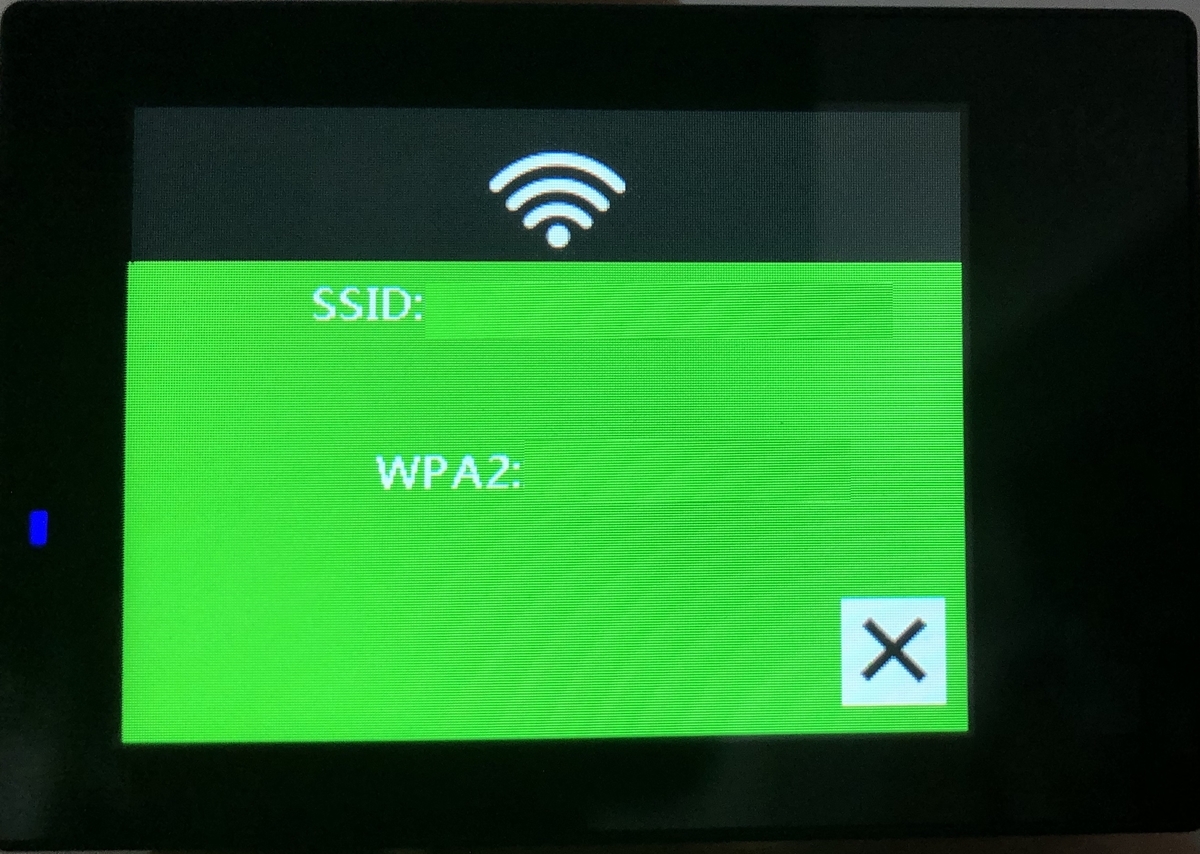
・スマホで「Campark-X20」というwifiを探し、カメラに表示されているパスワードを入力。
・wifi接続が確認できたらアプリを起動
この状態でスマホをリモコンとして使う事ができます。
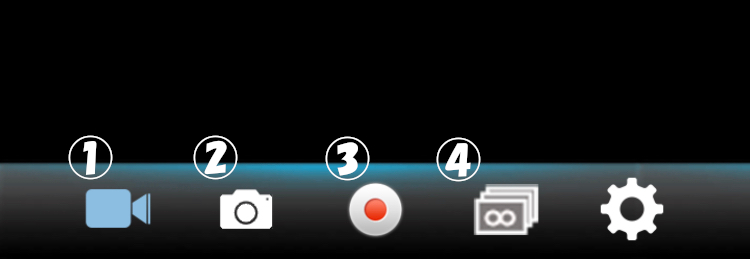
①のビデオアイコンなら動画、②のカメラアイコンなら静止画を
③のボタンをシャッターとして映っている画面を確認しながら撮影することができます。
モニター付きのリモコン化ですね。
そしてデータをスマホに移すには④のアイコンをタップすると
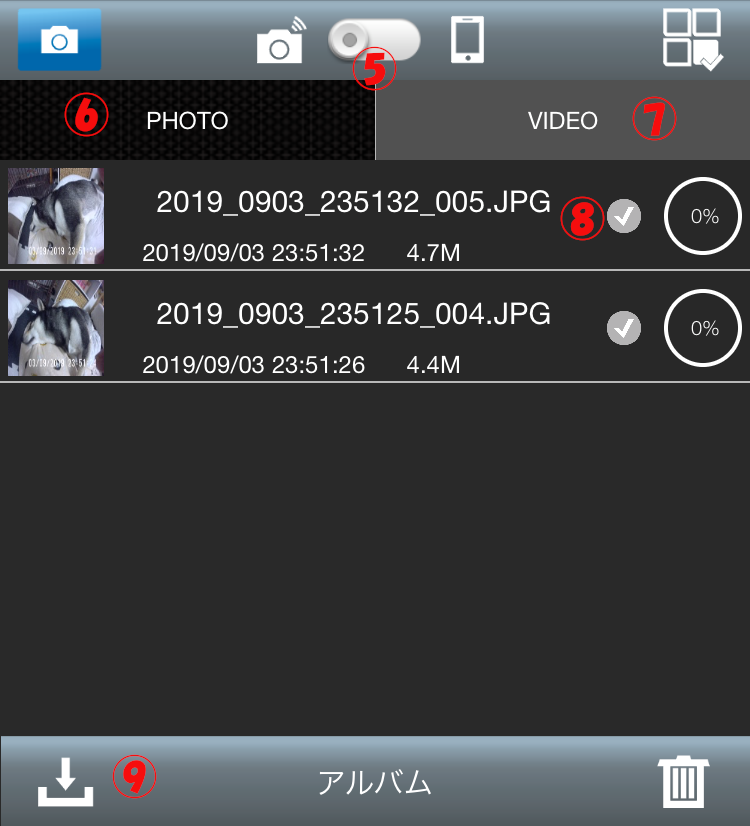
この画面になります。
⑤の左はカメラのSDカードに入っているデータ、右はスマホアプリに保存されてるデータが表示されます。
写真を操作したい場合は⑥の「PHOTO」
動画を操作したい場合は⑦の「VIDEO」
のタブを選択すればカメラ本体のSDカードに保存されているデータが表示されます。
⑧スマホに保存したい画像をタップし⑨をタップすればCamKingアプリ内に保存されます。
カメラロールに保存できた訳では無いので、これだけではLINEなどで送信はできません。
⑤のスイッチをタップしてCamKingアプリに保存されているデータを表示

画像を選択して

良くわからないアイコンをタップ。

画像を保存。
これでカメラロールに保存されますのでiPhoneで自由に画像を使う事ができます。
ただ、動画だとデータの移動にそれなりに時間が掛かります、PCがある人はSDカードでPCに移してGoogleドライブ、Dropboxなどを使ってスマホでも見れるようにした方が楽かもしれませんね。
Campark X20 はアリか?
Campark X20さん断然あり!
なんだか色々できそうな気がして夢がひろがりんぐ!
GoProが欲しいけどお値段で悩んでいるなら充分にアリだと思いました。
でも使ってみるとやっぱりGoProが欲しい気持ちにもなる諸刃の剣。
Campark X20さんで一杯遊んでカメラの使い方をレベルアップさせて
いつかはGoProを買おう。。。カメラに飽きなければ🤣









![【新型】Campark X20 アクションカメラ 4K高画質 2000万画素 2インチタッチスクリーン HDMI出力 スポーツカメラ 30M防水 EIS手ブレ補正 WiFi搭載 170度広角 魚眼レンズ ウェアラブルカメラ 1150mAhバッテリー2個バイク/自転車/車/ヘルメットに取り付け可能 スポツカメラアクションカム [メーカー1年保証] 【新型】Campark X20 アクションカメラ 4K高画質 2000万画素 2インチタッチスクリーン HDMI出力 スポーツカメラ 30M防水 EIS手ブレ補正 WiFi搭載 170度広角 魚眼レンズ ウェアラブルカメラ 1150mAhバッテリー2個バイク/自転車/車/ヘルメットに取り付け可能 スポツカメラアクションカム [メーカー1年保証]](https://images-fe.ssl-images-amazon.com/images/I/51IqZPW1tTL._SL160_.jpg)